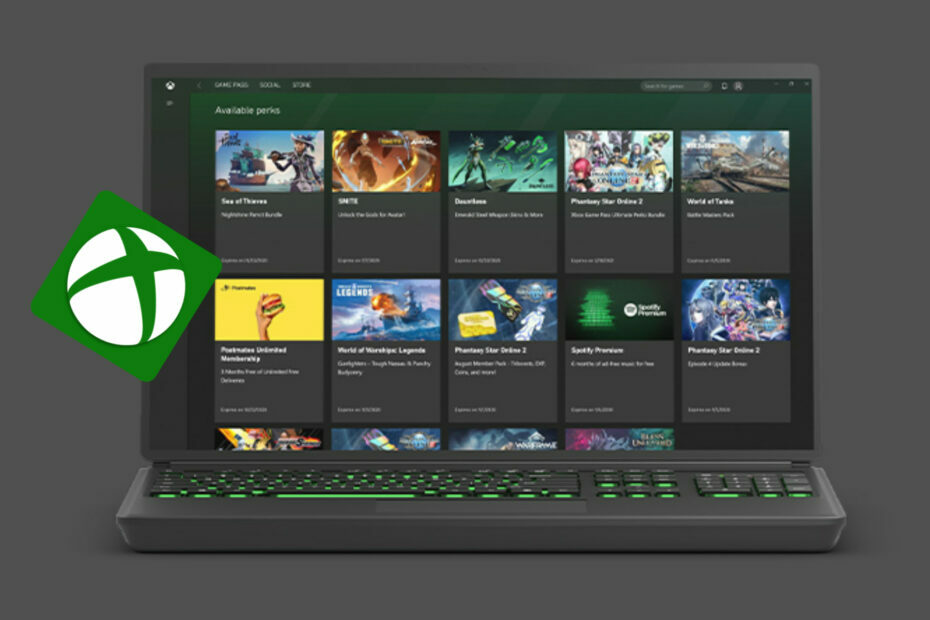Masalah koneksi jaringan dapat menyebabkan unduhan lambat di aplikasi Xbox
- Pengunduhan yang lambat di aplikasi Xbox menyebabkan waktu yang lama untuk menginstal pembaruan baru dan mengunduh game baru dan terkadang menyebabkan kesalahan.
- Masalahnya mungkin karena masalah koneksi jaringan dan masalah dengan layanan Xbox di PC Anda.
- Memperbarui firmware router Anda dan aplikasi Xbox di komputer Anda akan memperbaiki masalah unduhan yang lambat.

XINSTALL DENGAN MENGKLIK FILE DOWNLOAD
Perangkat lunak ini akan memperbaiki kesalahan komputer yang umum, melindungi Anda dari kehilangan file, malware, kegagalan perangkat keras, dan mengoptimalkan PC Anda untuk performa maksimal. Perbaiki masalah PC dan hapus virus sekarang dalam 3 langkah mudah:
- Unduh Alat Perbaikan PC Restoro yang dilengkapi dengan Teknologi yang Dipatenkan (paten tersedia Di Sini).
- Klik Mulai Pindai untuk menemukan masalah Windows yang dapat menyebabkan masalah PC.
- Klik Perbaiki Semua untuk memperbaiki masalah yang memengaruhi keamanan dan kinerja komputer Anda.
- Restoro telah diunduh oleh 0 pembaca bulan ini.
Aplikasi Xbox untuk PC memungkinkan pengguna sistem operasi Windows untuk mengakses dan memainkan game Xbox di PC mereka. Pengguna dapat mengunduh game favorit mereka dan item lainnya di aplikasi Xbox untuk meningkatkan game mereka pengalaman.
Namun, banyak pengguna mengeluh tentang unduhan aplikasi Xbox yang lambat saat mencoba memasang game. Juga, pembaca kami dapat memeriksa panduan kami di perbaikan mudah untuk Aplikasi Xbox tidak meluncurkan game di Windows 11.
Mengapa kecepatan unduhan lambat di aplikasi Xbox saya?
Aplikasi Xbox tidak mengunduh dengan kecepatan penuh di Windows 11 dapat terjadi karena berbagai alasan mulai dari masalah dengan aplikasi Xbox dan PC Anda. Beberapa kemungkinan penyebabnya adalah:
- Masalah koneksi jaringan – Memiliki masalah dengan kemacetan jaringan di komputer Anda dapat memperlambat proses pengunduhan di aplikasi Xbox. Masalah koneksi seperti kemacetan jaringan dapat menghambat kecepatan pengunduhan dan mengakibatkan kesalahan.
- Proses pengunduhan lainnya berjalan di latar belakang – Ketika Anda memiliki lebih dari satu proses pengunduhan yang berjalan secara bersamaan di komputer Anda, ini dapat menyebabkan aplikasi Xbox mengunduh item dengan lambat. Juga, proses pengunduhan lainnya dapat menggunakan bandwidth yang tersedia, menyisakan sedikit atau tidak ada sama sekali untuk aplikasi Xbox.
- Aplikasi Xbox yang kedaluwarsa dan masalah lain dengan aplikasi Xbox – Menjalankan aplikasi Xbox yang kedaluwarsa di PC Anda dapat memengaruhi kinerjanya, menyebabkannya tidak berfungsi dan tidak berinteraksi dengan sistem. Selain itu, masalah dengan Program Orang Dalam Xbox dan layanan Game di PC Anda dapat menyebabkan pengunduhan yang lambat di aplikasi Xbox.
Faktor-faktor ini dapat bervariasi pada perangkat yang berbeda. Karenanya, kami akan membawa Anda melalui beberapa langkah dasar untuk mempercepat unduhan aplikasi Xbox di PC Anda.
Apa yang dapat saya lakukan untuk meningkatkan kecepatan pengunduhan di aplikasi Xbox saya?
Sebelum melanjutkan dengan langkah lanjutan apa pun, coba yang berikut ini:
- Tutup program lain yang berjalan di komputer Anda.
- Mulai ulang aplikasi Xbox dan coba unduh lagi.
- Power cycle router atau modem Anda.
- Mulai ulang Windows dalam Safe Mode dan periksa apakah unduhan yang lambat tetap ada.
- Periksa pembaruan Firmware Router – kami sarankan Anda membaca manual router dan memeriksa prosesnya Pembaruan Firmware perute. Selain itu, Anda dapat menghubungi pabrikan untuk mendapatkan bantuan tentang cara memperbarui router Anda.
Jika Anda tidak dapat memperbaiki masalah, lanjutkan dengan solusi di bawah ini.
1. Mulai ulang layanan Xbox dan Layanan Permainan
- Klik kiri Awal tombol, ketik Jasa, dan klik aplikasi dari hasil penelusuran.
- Temukan Layanan Game, klik kanan pada mereka dan pilih Mengulang kembali dari drop-down.

- Temukan yang berikut ini Layanan Xbox dalam daftar: Manajer Autentikasi Xbox Live, Xbox Live Game Simpan, Dan Layanan Jaringan Langsung Xbox,klik kanan, dan pilih Mengulang kembali dari drop-down.

Restart Layanan Xbox dan Layanan Game menyegarkan Xbox dan komponen game PC Anda. Baca panduan kami tentang mengunduh Aplikasi layanan game Xbox di PC Anda.
2. Perbarui aplikasi Xbox
- Klik kanan Awal tombol dan pilih toko Microsoft.
- Klik Perpustakaan di pojok kiri bawah, lalu klik Dapatkan Pembaruan pilihan.

- Periksa apakah ada pembaruan yang tersedia, lalu unduh dan instal pembaruan.
- Mulai ulang aplikasi Xbox dan periksa apakah masalahnya masih ada.
- Perbaiki: Kami Mengalami Masalah Saat Menampilkan Detail Perk Ini
- Cara mendapatkan Demo Resident Evil 4 Chainsaw di Xbox
- 0x80073cfc: Cara Memperbaiki Kode Kesalahan Xbox ini
- Cara memperbaiki kegagapan audio di Xbox
3. Matikan/Aktifkan unduhan dari PC lain
- Tekan Windows + SAYA kunci untuk membuka Pengaturan aplikasi.
- Pilih pembaruan Windows dari menu dan pilih Opsi lanjutan.

- Klik Optimasi Pengiriman.

- Nonaktifkan Izinkan unduhan dari PC lain pilihan.

Fitur Pengoptimalan Pengiriman dapat melakukan fungsi yang berbeda pada perangkat yang berbeda tergantung pada keadaan. Jadi, matikan jika sedang berjalan di komputer Anda atau sebaliknya.
Secara meyakinkan, pembaca kami dapat membaca tentang Aplikasi Xbox tidak meluncurkan game di Windows 11 dan cara memperbaikinya.
Masih mengalami masalah? Perbaiki dengan alat ini:
SPONSOR
Jika saran di atas belum menyelesaikan masalah Anda, PC Anda mungkin mengalami masalah Windows yang lebih dalam. Kami merekomendasikan mengunduh alat Perbaikan PC ini (diberi peringkat Hebat di TrustPilot.com) untuk mengatasinya dengan mudah. Setelah instalasi, cukup klik Mulai Pindai tombol dan kemudian tekan pada Perbaiki Semua.